O Sony DualSense é amplamente considerado o melhor controlador PS5, graças aos seus recursos inovadores, aderência confortável e design ergonômico. Isso o torna uma escolha fantástica para os jogos PlayStation 5. No entanto, fazê -lo funcionar perfeitamente com um PC pode parecer assustador, especialmente considerando os desafios diante do DualShock 4. Felizmente, o DualSense possui uma compatibilidade significativamente melhorada para PC, conquistando seu lugar entre os melhores controladores de PC disponíveis. Vamos explorar como é fácil conectar.

Itens necessários para emparelhar o controlador PS5 com o PC:
- Cabo USB-C pronto para dados
- (Opcional) adaptador Bluetooth para PC
Conectar seu dualsense ao seu PC exige um cabo USB-C com capacidade para dados (alguns cabos mais baratos fornecem energia) ou um adaptador Bluetooth se o seu PC não tiver funcionalidade Bluetooth. O cabo USB-C pode ser um C-C-C (para PCs com portas USB-C) ou um USB-C-para-A (para portas USB padrão). Se o seu PC não tiver Bluetooth embutido, você poderá adicioná-lo facilmente usando um adaptador Bluetooth prontamente disponível-uma placa PCIE para instalação interna ou um adaptador USB para conexão externa.

Nossa melhor escolha: transmissor Bluetooth Creative BT-W5
Veja na Amazon
Como emparelhar o controlador PS5 ao PC via USB:

- Conecte o cabo USB em uma porta disponível no seu PC.
- Conecte a outra extremidade do cabo à porta USB-C no seu controlador DualSense.
- Aguarde o PC do Windows reconheça o DualSense como um gamepad.
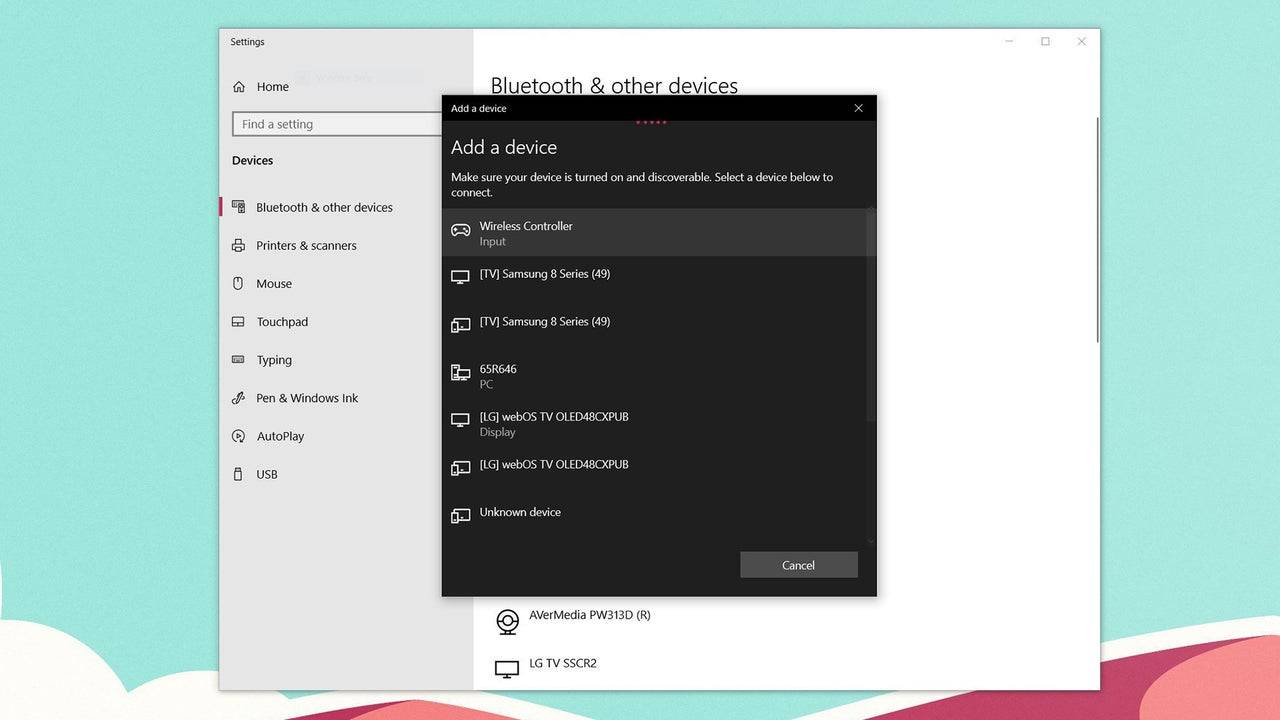
Como emparelhar o controlador PS5 DualSense ao PC via Bluetooth:
- Acesse as configurações Bluetooth do seu PC (pressione a tecla Windows, digite "Bluetooth" e selecione "Bluetooth e outros dispositivos").
- Selecione "Adicionar Bluetooth ou outro dispositivo".
- Escolha "Bluetooth" na janela pop-up.
- Com o controlador DualSense ligado, pressione e segure o botão PS e crie o botão simultaneamente até que a barra de luz sob o touchpad comece a piscar.
- No seu PC, selecione seu controlador DualSense na lista de dispositivos Bluetooth disponíveis.




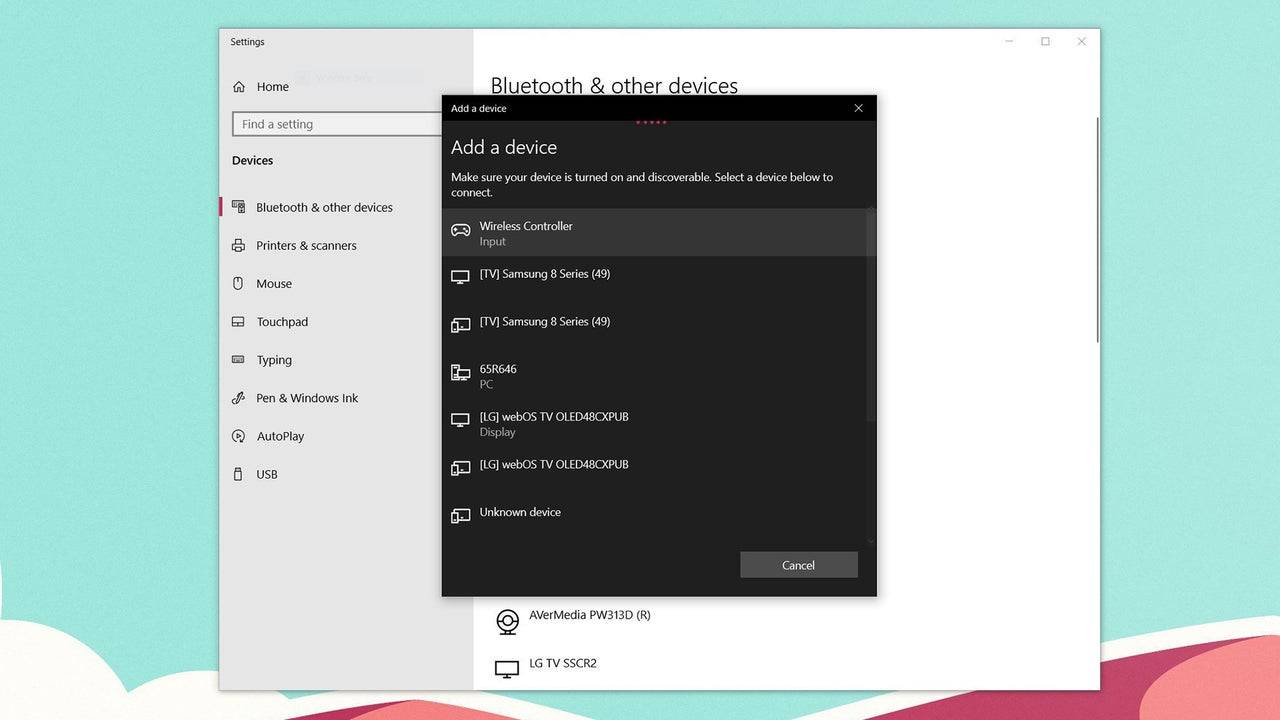
 Artigos Mais Recentes
Artigos Mais Recentes 










